ホームページ >コンピューターのチュートリアル >コンピュータ知識 >このワークブックには、安全でない可能性がある 1 つ以上の外部ソースへのリンクが含まれています
このワークブックには、安全でない可能性がある 1 つ以上の外部ソースへのリンクが含まれています
- WBOYWBOYWBOYWBOYWBOYWBOYWBOYWBOYWBOYWBOYWBOYWBOYWB転載
- 2024-02-26 11:07:171330ブラウズ
Excel は引き続き「このブックには、ブックを開いたときに安全でない警告メッセージが表示される可能性がある 1 つ以上の外部ソースへのリンクが含まれています」をスローしますか?多くのユーザーが、Excel ファイルを開くたびにこの警告が表示されると報告しています。この警告は、ブック内に潜在的に悪意のあるリンクが存在することを示していますが、信頼できる外部ソースを含めている場合でも警告がトリガーされる可能性があります
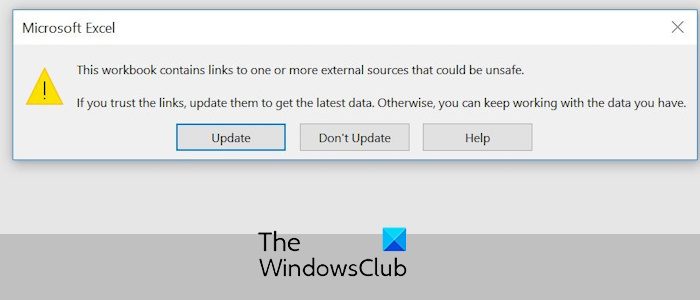
このワークブックには、安全でない可能性がある 1 つ以上の外部ソースへのリンクが含まれています
Excel ファイルを開くときに「このブックには安全でない可能性がある外部ソースへのリンクが 1 つ以上含まれています」という警告メッセージが表示される場合は、次の解決策を試して問題を解決できます。
ワークブック内の外部リンクを確認し、信頼できないリンクを削除します。警告は、ブック内に悪意のあるコンテンツが含まれる可能性のあるリンクがあることを示しているため、これらのリンクのセキュリティを注意深くチェックし、信頼性を確認することをお勧めします。検索と置換機能を使用して、これらのリンクを手動で確認できます。これを行う手順は次のとおりです:
まず、問題のブックを開き、Ctrl F を押して [検索と置換] ダイアログ ボックスを開きます。
次に、[検索する文字列] ボックスに「.xls」と入力し、[すべて検索] ボタンを押します。 xls および xlsx ファイルを参照するすべてのリンクがリストされます。すべてのリンクを確認し、不要なリンクを削除します。
終了したら、ワークブックを保存して閉じ、再度開いて警告が停止したかどうかを確認します。
同様に、他のファイルや外部ソースへのリンクを見つけて、それらが信頼できるかどうかを確認できます。
2]リンク編集機能を使用してリンクを解除します
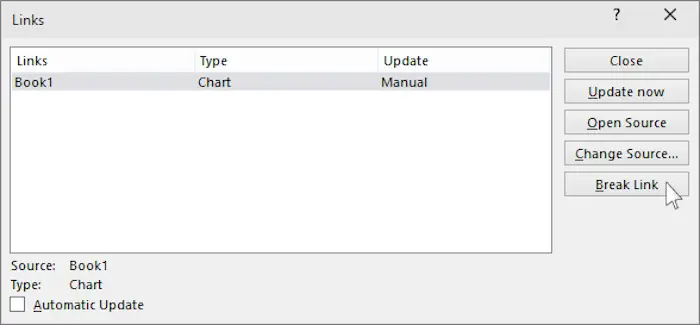
- まず、リボンの [データ] タブに移動し、[クエリと接続] グループの [リンクの編集] オプションをクリックします。
- 次に、開いたリンクの編集ウィンドウで、疑わしいリンクを選択し、リンクの解除ボタンを押します。
3] Excel でアラートが表示されないようにしてリンクを更新する
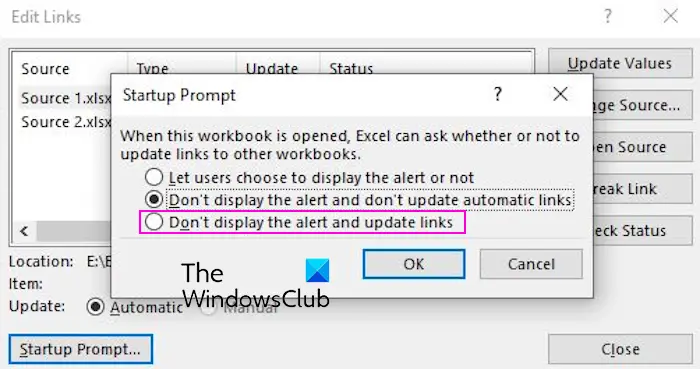
まず、[データの編集] オプションと [リンクの編集] オプションをクリックします。
- 開いた「リンクの編集」ウィンドウで、「プロンプトの開始」ボタンを押します。
- その後、[警告を表示せず、リンクを更新しない] オプションを選択し、[OK] ボタンを押して変更を保存します。
- 最後に、CTRL S を押してワークブックを保存し、ワークブックを閉じます。
- Excel ブックを開いたときに、「このブックには安全ではない可能性がある 1 つ以上の外部ソースへのリンクが含まれています」という警告が表示されなくなります。
Reading: Word または Excel のハイパーリンクを開くのが遅い。
4] [自動リンクの更新が必要] オプションを無効にします
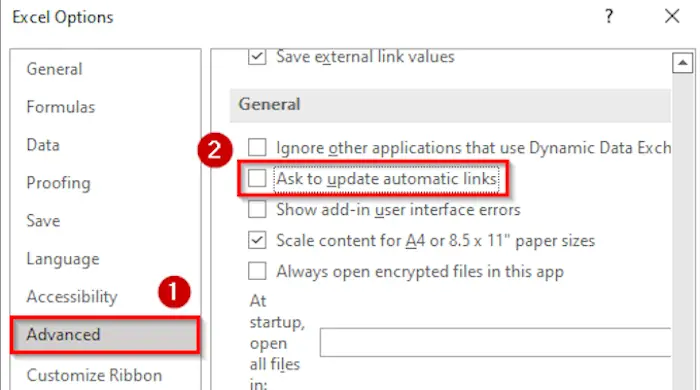 この警告メッセージが表示されないようにするもう 1 つの方法は、[更新を求める自動リンク] オプションを無効にすることです。このオプションを有効にすると、ユーザーが外部リンクを含むブックを開くたびに、Excel によってダイアログ ボックスが表示されます。これにより、ユーザーは、接続されたソースからの最新データでリンクを更新するかどうかを選択できます。これを望まない場合は、このオプションを無効にすることができます。
この警告メッセージが表示されないようにするもう 1 つの方法は、[更新を求める自動リンク] オプションを無効にすることです。このオプションを有効にすると、ユーザーが外部リンクを含むブックを開くたびに、Excel によってダイアログ ボックスが表示されます。これにより、ユーザーは、接続されたソースからの最新データでリンクを更新するかどうかを選択できます。これを望まない場合は、このオプションを無効にすることができます。
これを達成するための手順は次のとおりです:
まず、Excel を開き、[ファイル] メニューに移動します。
- 次に、「オプション」を選択し、「詳細」タブに移動します。
- その後、[全般] セクションで、[自動リンク更新が必要] チェックボックスをオフにします。
- 最後に、[OK] ボタンを押して、警告が停止したかどうかを確認します。
- 参照: ハイパーリンクをクリックすると Excel がクラッシュします。
今後 Excel で同じ警告が表示されないことを願っています。
1 つ以上の外部ソースからリンクを削除するにはどうすればよいですか?
Excel ワークブック内の外部ソースへのリンクを削除する手順は非常に簡単です。 [データ] タブに移動し、[リンクの編集] をクリックし、削除するリンクを選択して、[リンクの解除] オプションを押します。それはとても簡単です。
このブックに含まれる Excel のリンクを閉じるにはどうすればよいですか?
Excel ブックを開いたときに更新リンクを求めるプロンプトの受信を停止するには、「アラートを非表示にしてリンクを更新する」機能を使用できます。さらに、更新の自動リンク機能をオフにすることで、Excel のグローバル設定を変更し、更新リンクの要求を防ぐことができます。
今すぐお読みください: Excel で開かない、または機能しないハイパーリンクを修正します。
以上がこのワークブックには、安全でない可能性がある 1 つ以上の外部ソースへのリンクが含まれていますの詳細内容です。詳細については、PHP 中国語 Web サイトの他の関連記事を参照してください。

